

TunePat YouTube Music Converter
 ホーム > YouTube Music 変換ソフト > YouTube Music Mac にダウンロード
ホーム > YouTube Music 変換ソフト > YouTube Music Mac にダウンロード
ご存知のように、ストリーミングサービスとしての YouTube Music にはオフラインダウンロードの機能があります。有料会員であれば、YouTube Music アプリをダウンロードするだけで簡単に曲をデバイスにダウンロードできます。
残念ながら、Apple ユーザーにとって、今まで iOS 版の YouTube Music アプリは用意されており、iPhone や iPad では問題なく使えるのだが、Mac 専用アプリがありません。ウェブ上に Chrome ブラウザを介して YouTube Music アプリを Dock に追加するためのチュートリアルがいくつかありますが、初心者にとって少し複雑だと思います。では、Mac ユーザーが YouuTube Music を保存するには、どんな方法を使うのが良いのでしょうか?
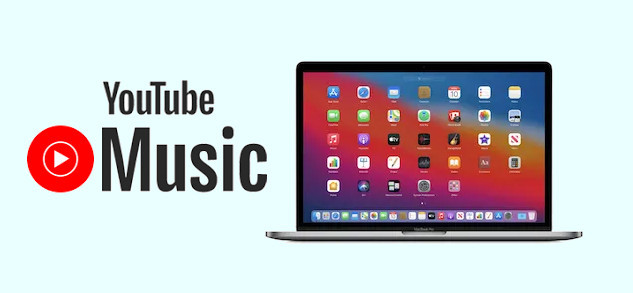
そこでこの記事では、プロの YouTube Music コンバーターを使用して、Mac で YouTube Music をダウンロードしてオフラインで再生する最も簡単な方法の1つを紹介します。さらに、この方法は YouTube Muisc 無料会員と有料会員両方とも適用できます。
まずは、Chrome ブラウザを介して YouTube Music アプリを Dock に追加する方法をご紹介いたします。この方法の要点は、ブラウザが Safari ではなく Google Chrome を使用することです。 詳しい操作手順は以下の通りです。
Step 1Google Chrome を立ち上げて、YouTube Music 公式ページを開きます。
Step 2Chrome の画面右上にある3点アイコンをクリックして、YouTube Music をインストールを選択します。
Step 3すると、「アプリをインストールしますか?」という表示のインストールをクリックして、YouTube Music アプリが自動的に起動します。
Step 4お好みによって Dock に YouTube Music アプリを追加できます。
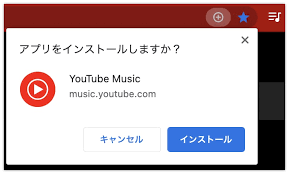
この方法の一番良いな点は、YouTube Music アプリをインストールする必要がないことです。さらに、出力した YouTube Music 曲ファイルは、一般なオーディオファイルであるため、任意なデバイスに入れて、いつでもどこでも楽しめます。
そして、今回使っているコンバーターは、「TunePat YouTube Music Converter」です。
TunePat YouTube Music Converter は、YouTube Music 変換ソフトは、曲名、アルバム、アーティスト、ジャンル、アートワークなどを保持したまま、YouTube Music の曲を一括で MP3、AAC、FLAC などに変換できます。ほかに、ID3 タグを利用して、出力の曲ファイルを一括で改名・分類することもできます。まずは、TunePat YouTube Music Converter の主要機能をご覧ください。
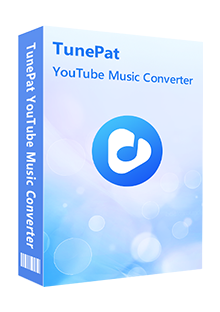
TunePat YouTube Music Converter はプロの YouTube Music 音楽変換ソフトであり、Windows 版と Mac 版を用意しました。最大10倍速の変換スピードは時間をお幅に節約できます。(詳細を見る)
 YouTube Music アプリのインストールが不要。
YouTube Music アプリのインストールが不要。 YouTube Music の曲、アルバムとプレイリストをダウンロード。
YouTube Music の曲、アルバムとプレイリストをダウンロード。 出力形式には MP3、ALAC、WAV、FLAC、AIFF 、ALAC を用意。
出力形式には MP3、ALAC、WAV、FLAC、AIFF 、ALAC を用意。 YouTube Music フリー版と YouTube Music Premium に対応。
YouTube Music フリー版と YouTube Music Premium に対応。 YouTube Music 音楽の曲名、アルバム、アーティスト、トラック番号とアートワークをそのまま保持。
YouTube Music 音楽の曲名、アルバム、アーティスト、トラック番号とアートワークをそのまま保持。TunePat YouTube Music Converter の操作方法は簡単です。たった幾つかのクリックで、YouTube Music から音楽をダウンロードできます。以下に、Mac で TunePat YouTube Music Converter を使った操作手順をご説明します。
上記のダウンロードボタンをクリックして、Mac 版の TunePat YouTube Music Converter をお使いの Mac にインストールします。起動後の操作案内の画面から、「YouTube Music Web Player を開く」をクリックします。
すると、Web 版 YouTube Music を搭載した画面が表示されます。ここで、YouTube Music アカウントにログインします。
注:このログインは、YouTube Music ライブラリにアクセスするためだけのものです。プログラムはあなたの個人アカウント情報を保存しません。
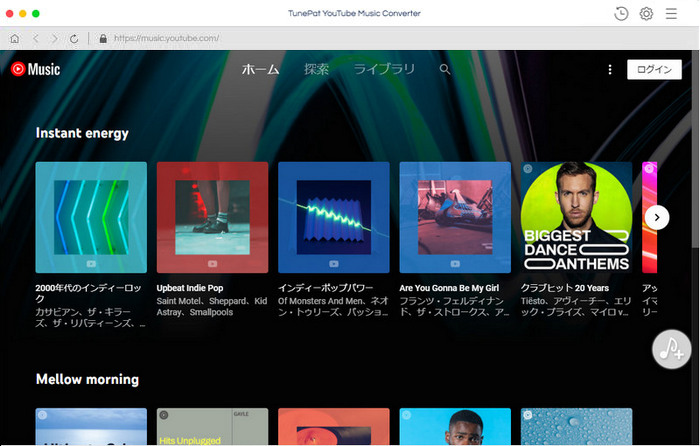
メイン画面の右上部の設定アイコンをクリックして設定ウィンドウを開きます。出力形式には MP3、AAC、WAV、FLAC、AIFF などが用意されています。ここで、よく使われる MP3 オーディオ形式を選択します。ここでは、出力音質や出力フォルダなども自由に変更できます。
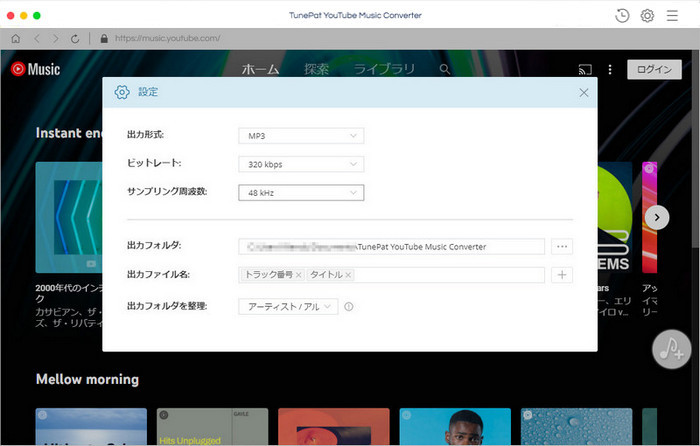
TunePat YouTube Music Converter のメイン画面で変換したい YouTube Music を検索するかアルバム、プレイリストを開きます。曲や、アルバム、プレイリストの表示画面から、右側にある音符のようなアイコンをクリックすると、アルバムや、プレイリストの全体が読み込まれ、メイン画面にリストされます。
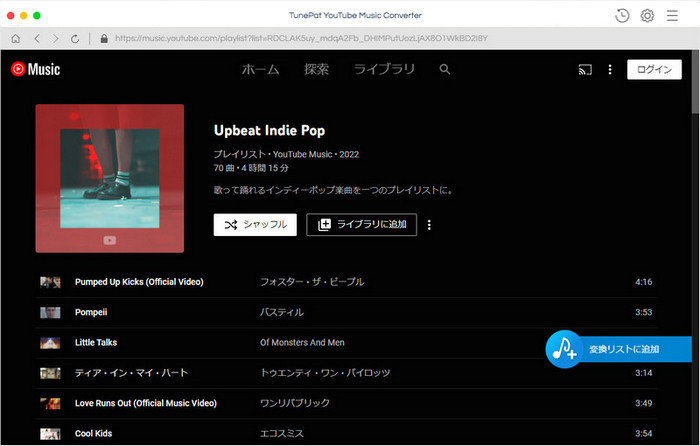
左上の「変換された曲を非表示」オプションをオンにすることで、重複変換を回避することができます。変換したい曲目をチェックしてから、下部の「変換」ボタンをクリックして、選択した曲はすべて人気のあるオーディオ形式に変換され、ローカルに保存されます。
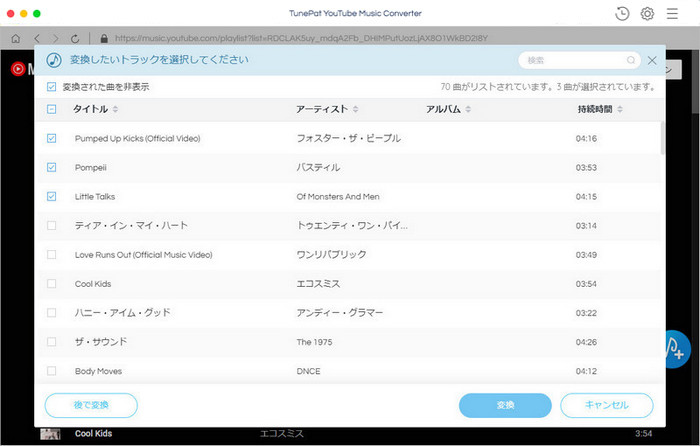
すると、YouTube Music 音楽のダウンロードと変換が自動的に行われます。しばらく待つと変換が完了されます。変換完了後に、右上部にある時計のようなアイコンをクリックすれば、変換履歴を確認できます。

以上は、YouTube Music の音楽を Mac に保存する方法を解説しました。
Chrome や Firefox の拡張機能で YouTube Music を追加する方法は時間がかかり、操作手順も少し複雑だと思っています。なので、こういう場合、やはり専用の YouTube Music コンバーター-TunePat YouTube Music Converter を使うことが一番良いのものです。TunePat YouTube Music Converter を使ってダウンロードした MP3 ファイルは、iPod、ウォークマン、PSP などのデバイスに転送して聞けます。また、USB メモリ と SD カードへのコピー、バックグラウンド音楽としての利用など様々な活用が可能です。さっそく体験してみましょう。
ヒント:著作権のある YouTube の音楽やオーディオトラックを商業目的で使用しないことをおすすめします。そして、本記事で紹介された TunePat YouTube Music Converter はシェアウェアですが、無料体験ができます。ただし、試用版と製品版にはまったく同じ機能があります。
ただし、無料試用版では、一度に変換できるのは3曲のみです。各曲は1分間しか変換できません。すべての機能の制限を解除するには、ライセンスを購入してください。月額たったの1,980円!さらにお得な年間プラン(7,980円/年)もご用意しています。

Spotify Converter は、Spotify のための MP3 ダウンロード、変換ソフトです。Spotify 無料会員か有料 Premium 会員かを問わず、Spotify から好きな曲、アルバム、プレイリストを簡単に MP3、AAC、WAV、FLAC などのよく使われる音声ファイルフォーマットに変換して保存可能です。曲のタグ情報も保存します。
詳細を見る >YouTube Music 変換ソフト
Spotify 変換ソフト
Amazon Music Converter
お勧め人気製品
YouTube Music 関連記事
Spotify 関連記事
Amazon Music 関連記事
Apple Music 関連記事